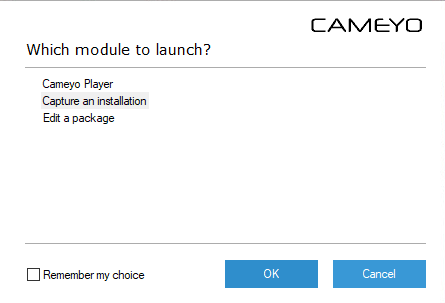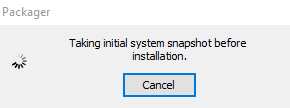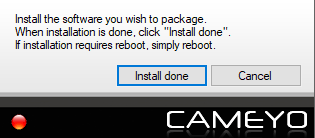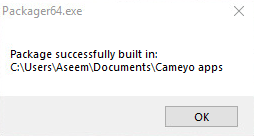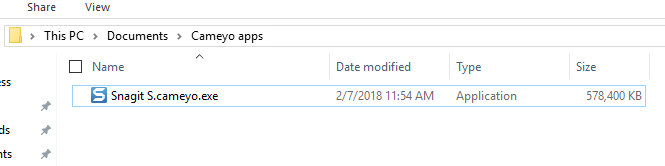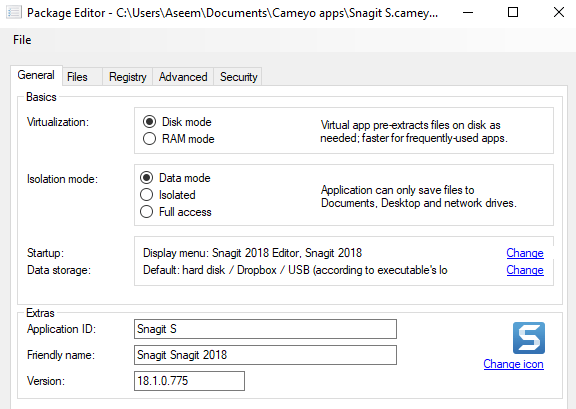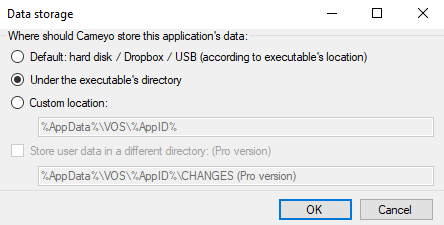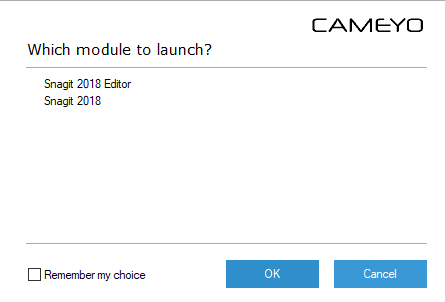هناك الكثير من التطبيقات المحمولة المتاحة هناك (على سبيل المثال ، على مواقع الويب مثل http://portableapps.com/ و http://www.pendriveapps.com/ ) التي يمكنك تثبيتها على محرك أقراص USB محمول أو خارجي القرص الصلب وتشغيلها على أي جهاز كمبيوتر. ومع ذلك ، قد يكون لديك بعض البرامج المفضلة التي تستخدمها في عملك اليومي والتي لا تأتي في نسخة محمولة.
Cameyoهو منشئ التطبيقات المحمولة المجانية التي تجعل واحدة <ملف قوي>.exeمن تطبيق Windows بأكمله. يمكنك نسخ هذا الملف .exeإلى محرك أقراص USB محمول أو محرك أقراص ثابتة خارجي وتشغيله من هناك على أي نظام تشغيل Windows دون الحاجة إلى تثبيت البرنامج.
تنزيل Cameyoمن
http://www.cameyo.com/downloads/
لا تتطلب Cameyo التثبيت. لتشغيل Cameyo ، ما عليك سوى النقر نقرًا مزدوجًا على الملف .exe.
يعرض إطار تطبيق Cameyo Application Virtualization. يجب عدم تثبيت البرنامج الذي ترغب في جعله محمول على جهاز الكمبيوتر الخاص بك. عندما تخبر Cameyo بالتقاط التثبيت ، فإنه يأخذ لقطة للنظام الخاص بك قبل تثبيت البرنامج ثم مرة أخرى بعد تثبيت البرنامج. ثم يتم تحليل الاختلافات ويتم إنشاء تطبيق محمول.
لبدء العملية ، انقر فوق التقاط التثبيت.
يظهر مربع حوار صغير في الركن السفلي الأيمن من الشاشة يخبرك بأنه يتم أخذ لقطة نظام أولية.
بمجرد التقاط لقطة أولية ، يظهر مربع الحوار التالي. إذا كنت تريد إلغاء العملية ، فانقر فوق إلغاء. لا تنقر على تم التثبيتحتى الآن. قم بتثبيت البرنامج الذي تريد تحويله إلى برنامج محمول.
إذا تطلب منك البرنامج الذي قمت بتثبيته إعادة تشغيل الكمبيوتر ، فقم بذلك مرة أخرى. اكتمال التثبيت. بخلاف ذلك ، انقر على تم التثبيتفي مربع الحوار Cameyoفي الركن السفلي الأيسر من الشاشة. يظهر مربع حوار أثناء أخذ Cameyoلقطة ما بعد التثبيت.
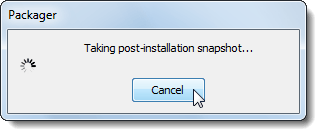
عندما تكون حزمة البرامج المحمولة (a <تم إنشاء ملف قوي>.virtual.exe، يظهر مربع حوار يخبرك بمكان وضع الحزمة.
عند هذه النقطة ، عند النقر فوق "موافق" ، لا يحدث أي شيء آخر. إذا ذهبت إلى الدليل ، سترى ملف EXE واحد ، والذي قد يكون كبيرًا جدًا ، خاصة إذا كان البرنامج كبيرًا.
يمكنك الآن نسخ هذا الملف إلى محرك أقراص USB وتشغيله على كمبيوتر آخر. ومع ذلك ، إذا كنت ترغب في تعديل بعض الإعدادات ، قم بتشغيل الملف cameyo.exe مرة أخرى ، ولكن اختر هذه المرة تحرير حزمة. يعرض مربع الحوار محرر الحزمة. انقر على ملفثم فتح الحزمة الظاهرية. انتقل إلى ملف EXE وحدده.
لتغيير مكان تخزين بيانات البرنامج ، انقر على رابط تغييرعلى يسار تخزين البياناتالعنصر في مربع الأساسيات.
في علامة التبويب عام، انقر على تغييربجوار تخزين البياناتوحدد المكان الذي تريد تخزين بيانات البرنامج فيه. اخترنا تخزين البيانات في الدليل الذي سنقوم بتخزين الملف القابل للتنفيذ المحمول. انقر على موافق.
لإعادة حفظ الملف القابل للتنفيذ المحمول ، حدد حفظ باسممن قائمة ملف. قد تحتاج أيضًا إلى تغيير وضع العزل إلى الوصول الكامل، إذا كان البرنامج يكتب بشكل روتيني إلى السجل. افتراضيًا ، يتم تعيينه على وضع البيانات، الذي يمنح الوصول إلى المستندات ومحركات سطح المكتب ومحركات أقراص الشبكة فقط.
الملفاتو السجل تتيح لك علامات التبويببشكل أساسي الاطلاع على الملفات وإعدادات السجل التي تم حفظها في الحزمة. كل شيء آخر يمكنك تركه للقيم الافتراضية أو معرفة المزيد عن موقعه على الويب.
انسخ حزمة البرنامج المحمول إلى محرك أقراص USB محمول أو محرك أقراص ثابت خارجي ، والذي ترغب في تشغيل البرنامج منه. لتشغيل البرنامج المحمول الخاص بك ، انقر نقرًا مزدوجًا فوق الملف .exeالذي أنشأته Cameyo.
يحتوي البرنامج الذي اخترناه على جهاز محمول على برنامجين تنفيذيين للجزءين من البرنامج. في هذه الحالة ، يعرض Cameyoمربع حوار يسألك عن البرنامج الذي تريد تشغيله. حدد البرنامج الذي تريد تشغيله من القائمة. إذا كنت تريد فقط استخدام أحد البرامج التي تمت إضافتها إلى الحزمة Cameyo ، فحدد هذا البرنامج وحدد خانة الاختيار تذكر اختياريلفتح هذا البرنامج افتراضيًا. انقر فوق موافق.
عند تشغيل البرنامج ، يتم إنشاء مجلد يحمل نفس الاسم مثل EXE في نفس الدليل كملف EXE. يتم تخزين بيانات البرنامج في هذا المجلد.
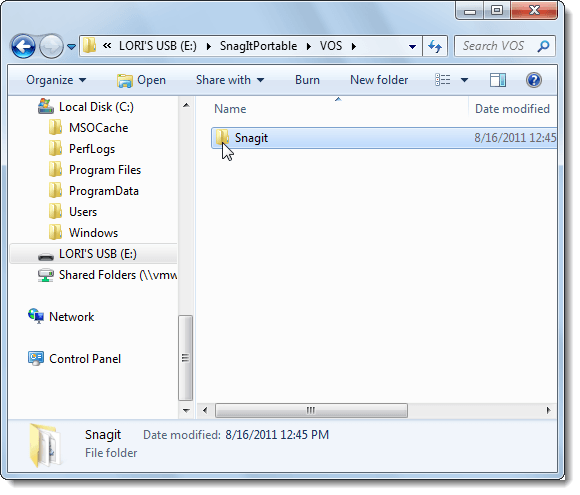
استخدام Cameyoوالتطبيقات المحمولة من PortableApps و PenDriveApps ، يمكنك إعداد محطة عمل محمولة على محرك أقراص USB محمول مما يتيح لك العمل باستخدام برنامجك الخاص على أي جهاز كمبيوتر.